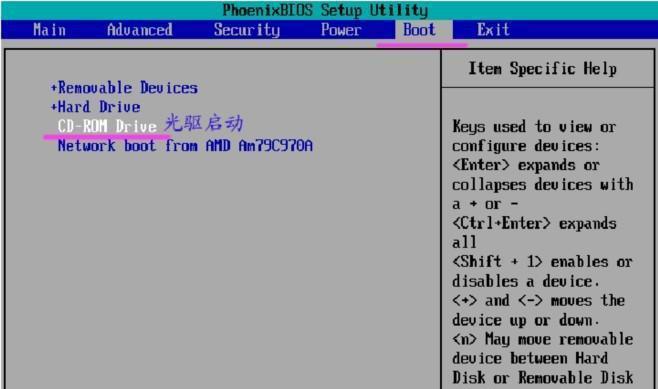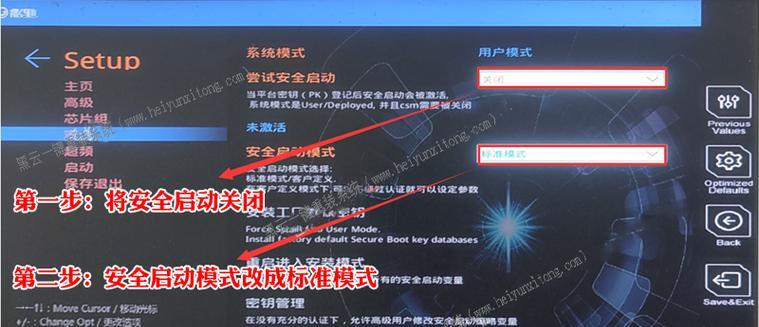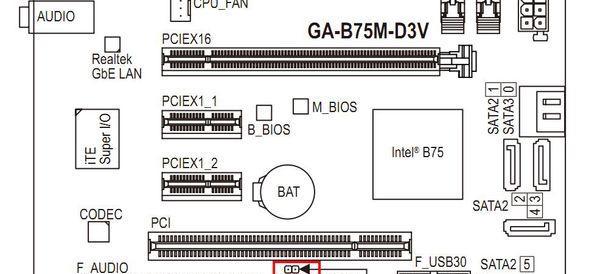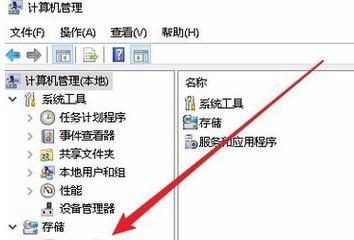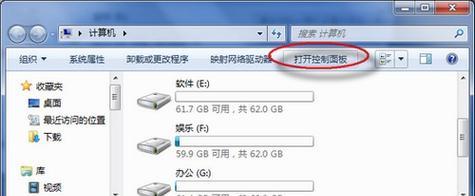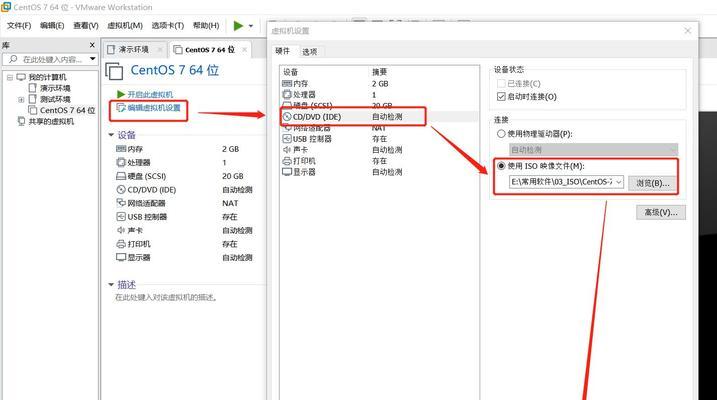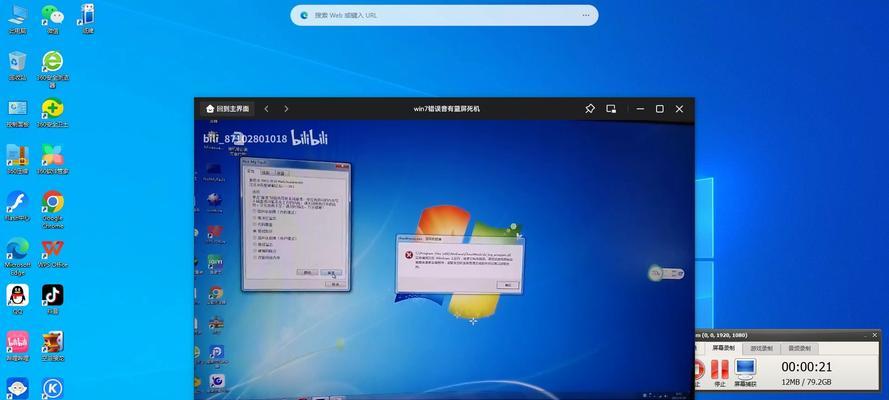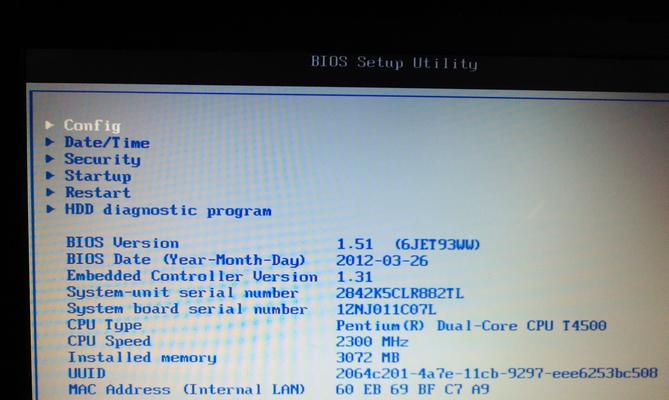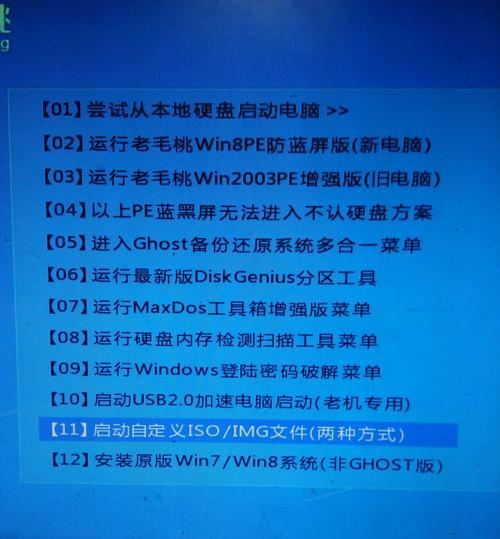BIOS是计算机系统中的重要组成部分,通过BIOS关闭软驱可以有效地避免不必要的干扰和潜在的安全隐患。本文将详细介绍如何通过BIOS关闭软驱的步骤和注意事项。
什么是BIOS?
BIOS全称为基本输入输出系统,它位于计算机主板上的固件芯片中,负责启动和初始化计算机硬件设备,并提供与操作系统之间的接口。
为什么要关闭软驱?
对于大多数现代计算机用户来说,软驱已经逐渐被淘汰,很少再使用。关闭软驱可以减少启动时的自检时间,并防止恶意软件通过软驱接口进行攻击。
进入BIOS设置界面
开机时按下相应的按键(通常是DEL、F2或F10),进入BIOS设置界面。具体按键取决于计算机型号和品牌,可以在开机画面或用户手册中找到相应信息。
寻找“Advanced”或“AdvancedSettings”菜单
在BIOS设置界面中,寻找“Advanced”或“AdvancedSettings”等类似的菜单选项,这个选项通常包含了更高级的设置。
定位“FloppyDrive”或“LegacyFloppyDrive”选项
在“Advanced”菜单中,寻找“FloppyDrive”或“LegacyFloppyDrive”等与软驱相关的选项。
选择“Disabled”或“None”
将“FloppyDrive”或“LegacyFloppyDrive”选项设置为“Disabled”或“None”,以完全关闭软驱。
保存并退出BIOS设置
在完成软驱关闭设置后,按下相应的按键保存更改并退出BIOS设置界面。一般情况下,可以使用F10键保存并退出。
重启计算机并验证设置
重新启动计算机后,系统将不再检测和识别软驱。在操作系统加载完成后,您可以进入设备管理器或文件资源管理器来验证软驱已经成功关闭。
注意事项1-确认不再需要软驱
在进行BIOS设置之前,请确保您真的不再需要软驱,并且没有任何数据或程序依赖于软驱的存在。
注意事项2-小心操作BIOS
修改BIOS设置是一项敏感操作,请务必仔细阅读相关说明,并按照正确的步骤进行操作。错误的操作可能导致计算机无法启动或其他问题。
注意事项3-不同型号可能有差异
不同品牌和型号的计算机,其BIOS设置界面可能略有不同。在进行设置之前,请务必查阅相关文档或咨询相关技术支持。
注意事项4-寻求专业帮助
如果您不确定如何操作BIOS或不愿意冒任何风险,请寻求专业人员的帮助。他们可以为您提供准确的指导和解决方案。
软驱关闭后的好处
通过BIOS关闭软驱,可以提高计算机启动速度,减少潜在的安全风险,并释放硬盘空间,以便更好地满足其他存储需求。
软驱关闭的局限性
关闭软驱后,您将无法使用软驱读取或写入软盘。如果您的工作或特定需求需要使用软驱,请慎重考虑关闭软驱。
通过BIOS关闭软驱是一项简单而有效的操作,可以提高计算机性能和安全性。在操作之前,请确保了解操作步骤和注意事项,并根据自己的需求进行决策。